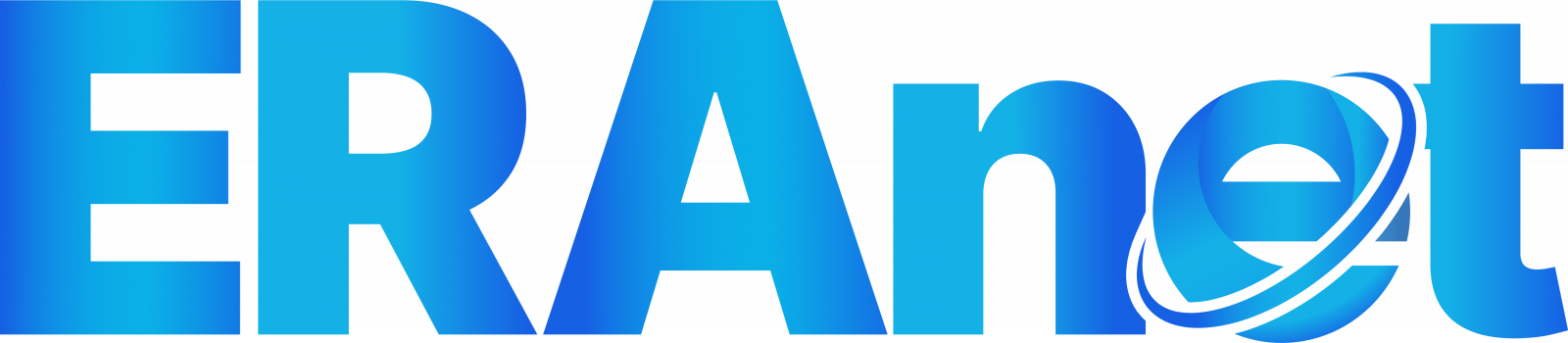Thành viên đã ĐĂNG NHẬP thành công vào tài khoản, hoặc đã có tài khoản của ERAnet hãy lưu ý, rê chuột đến TÀI KHOẢN, vào VIẾT BÀI, hoặc bấm vào "VIẾT BÀI CHIA SẺ, ĐẶT CÂU HỎI, SHARE LINK" để ĐĂNG BÀI, cần thực hiện theo các bước hướng dẫn sau:
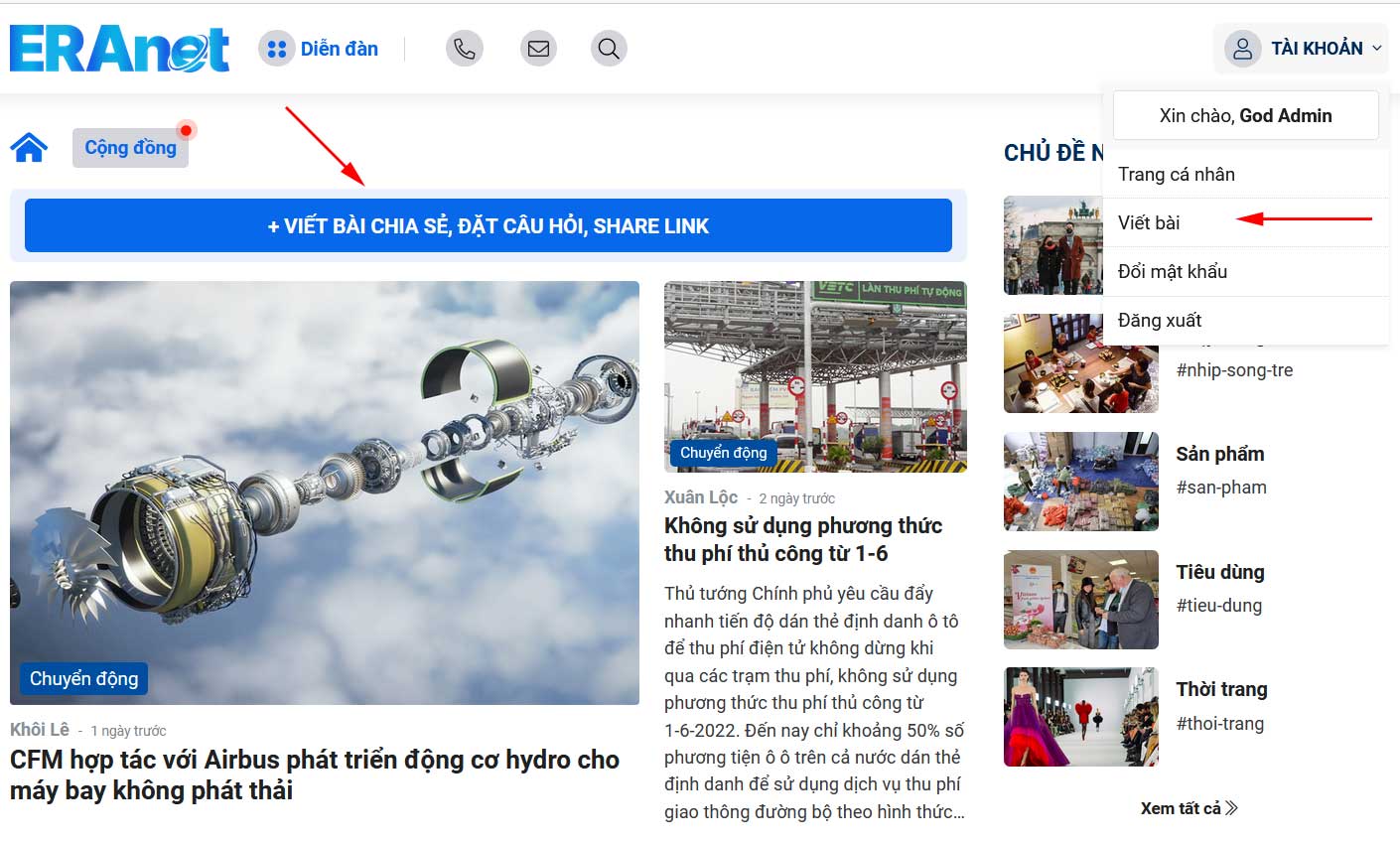
1. Đặt Tiêu đề: Đặt tít bài, tên bài viết.
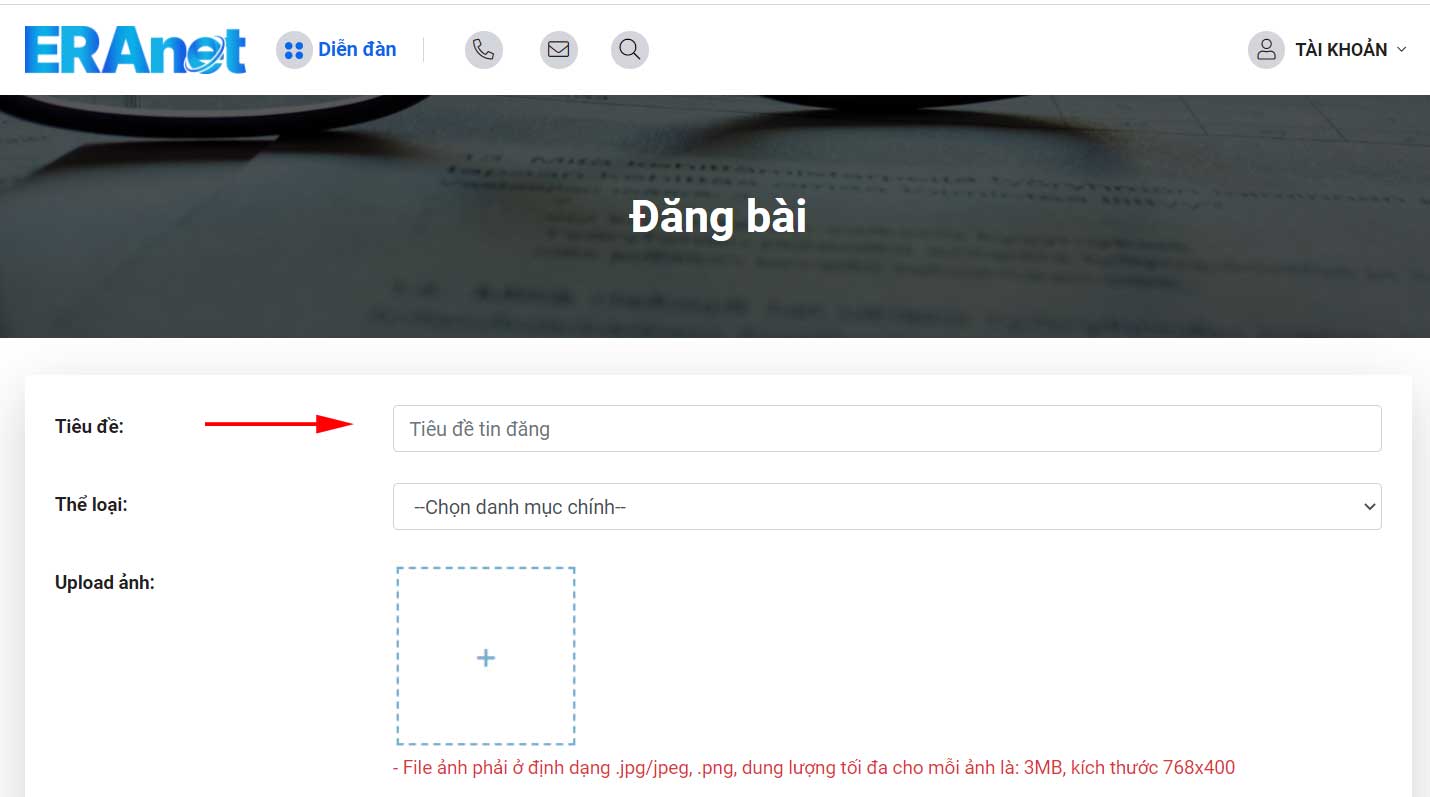
2. Chọn Thể loại: Chọn danh mục/chuyên mục phù hợp...
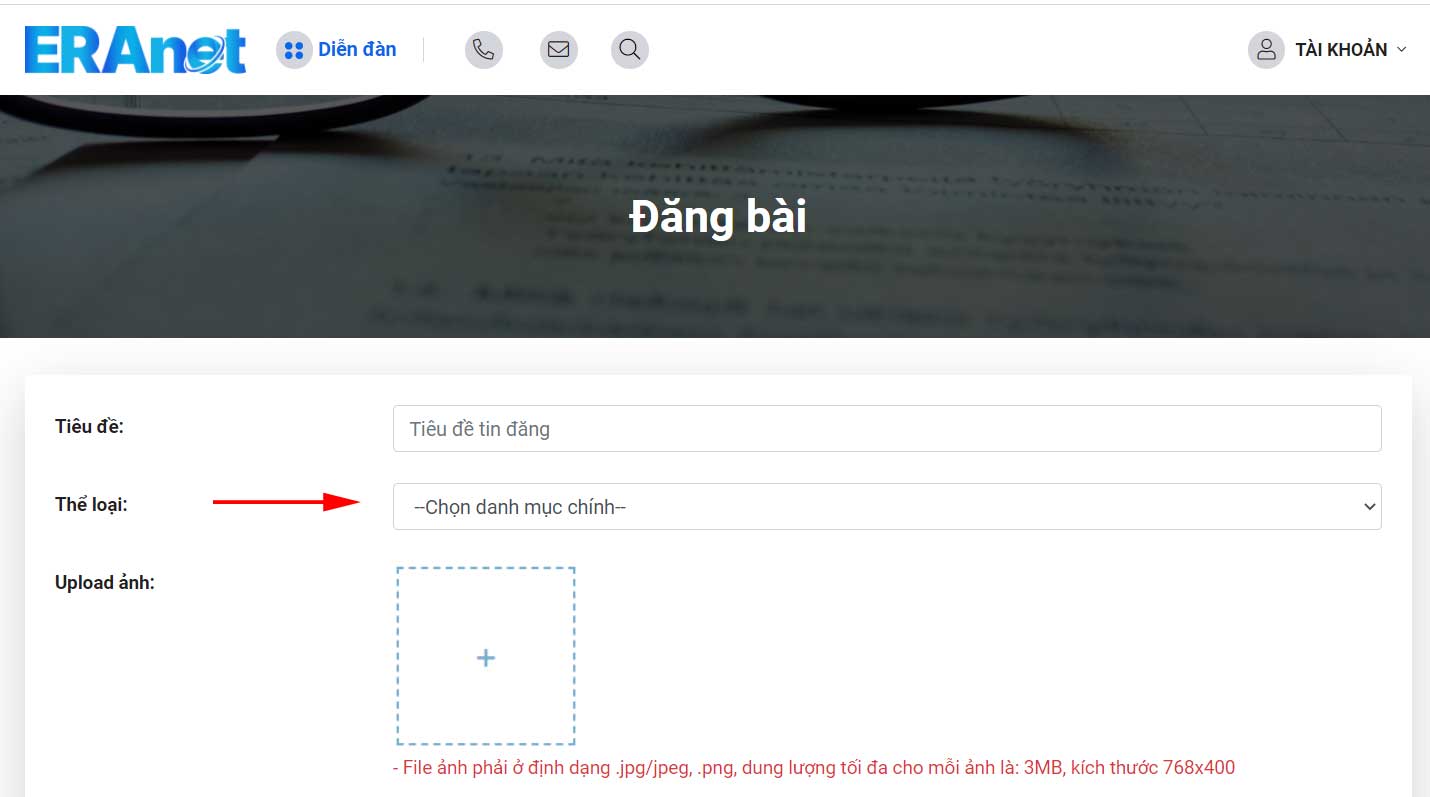
3. Upload ảnh: Chọn 1 ảnh Thumbnail (ảnh đại diện), ảnh ngang có kích thước (768 x 400) pixcel, dung lượng tối đa là 3 megabytes, định dạng đuôi .jpg/jpeg, .png.
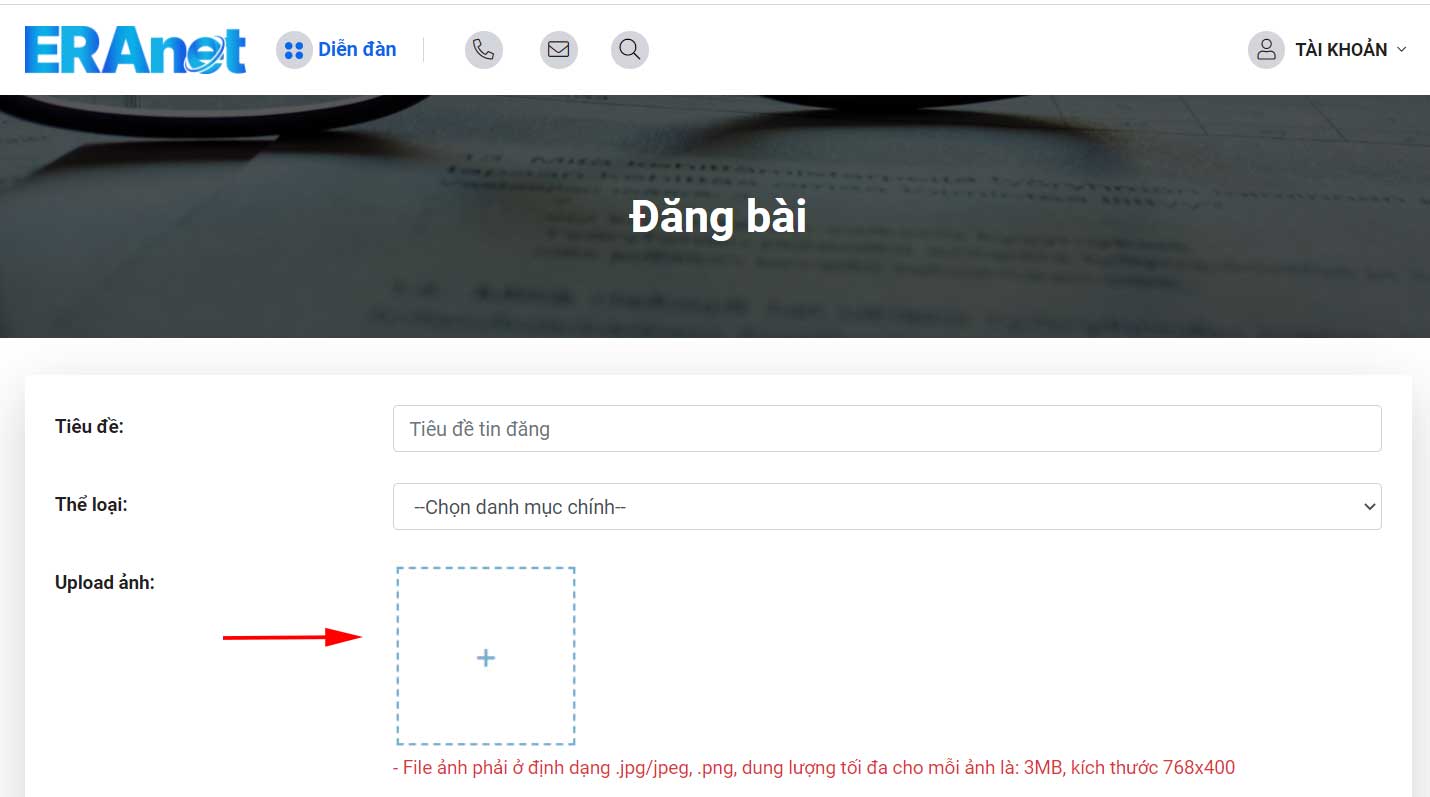
4. Bài viết: Nhập nội dung, chèn ảnh và video vào bài:
a. Nhập nội dung: Dùng file World, kiểu chữ Times New Roman, cỡ chữ 12, can lề trái.
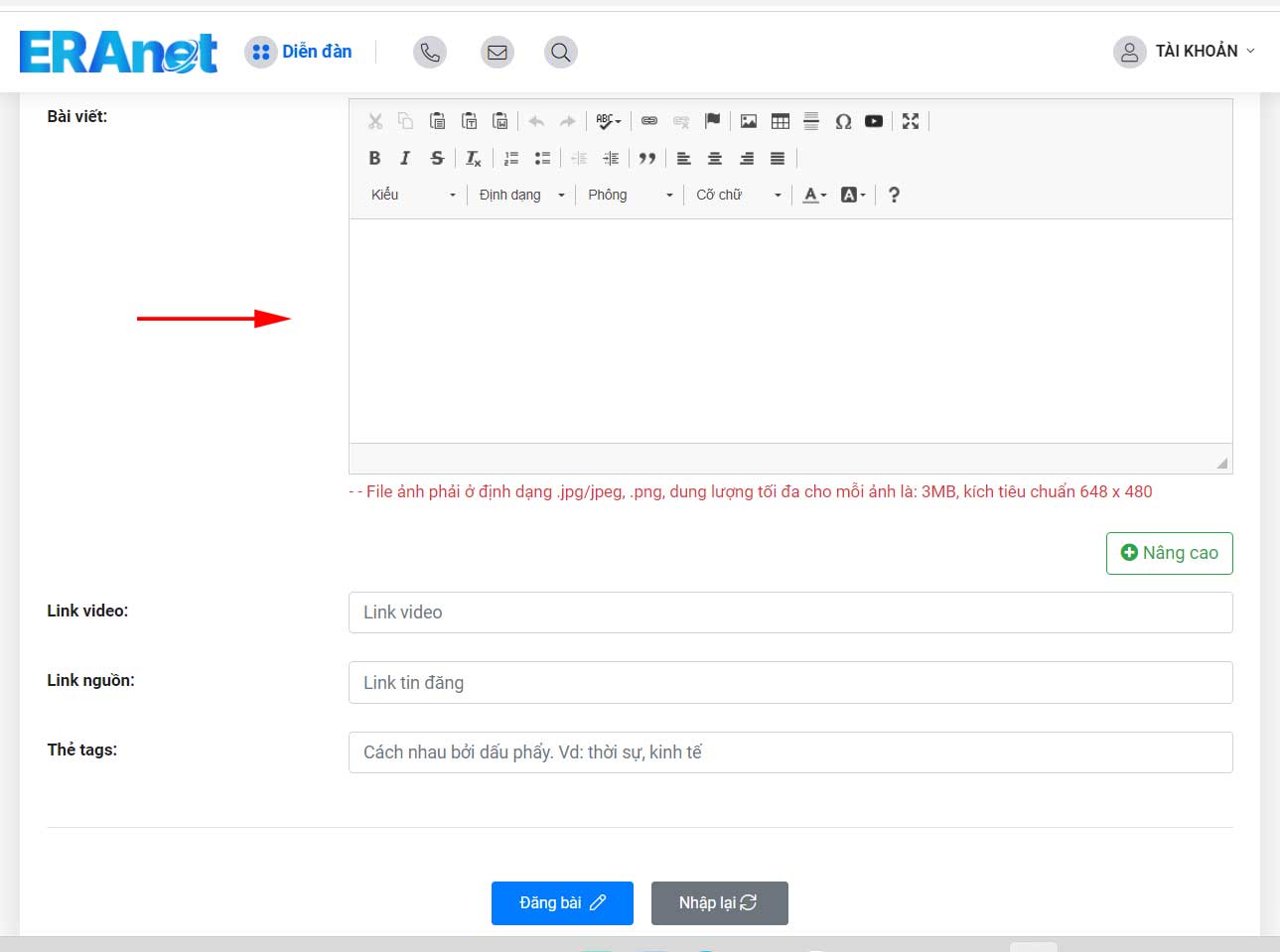
- Tạo Box trong bài (nếu có): Nếu tạo box trên 2 dòng (dòng đã enter), tô đậm các dòng cần tạo, bấm vào Kiểu, chọn Special Container, sau đó dùng chức năng Shift Enter trên máy tính để xóa ô kẻ ngang của mỗi dòng.
- Chọn Hyperlink (nếu có) để dán link liên kết: Ta chọn từ/câu bằng cách tô đen, sau đó bấm vào biểu tượng link liên kết trong thanh công cụ ngang, ta dán link (đã coppy link) vào ô URL của bảng liên kết, sau đó chọn Đồng ý.
b. Chèn ảnh: Ảnh có kích thước (648 x 480) pixcel, dung lượng không quá 3 megabytes, định dạng đuôi .jpg/jpeg, .png.
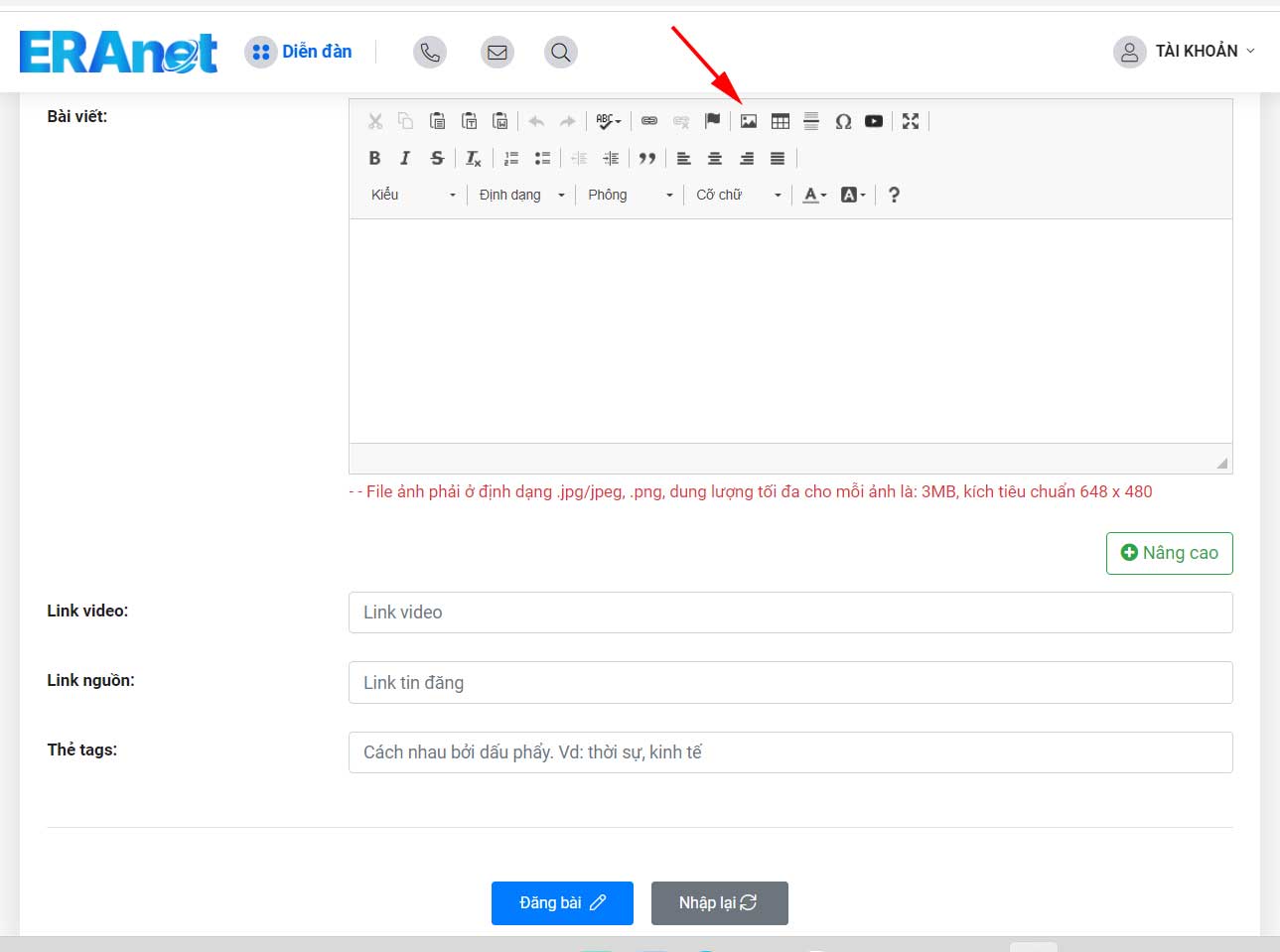
Chọn vị trí phù hợp cần chèn ảnh/up ảnh vào nội dung bài viết. Bấm vào biểu tượng Hình ảnh trong thanh công cụ ngang. Xuất hiện bảng Thuộc tính của ảnh, bấm vào chữ Tải lên, tiếp tục bấm vào Chọn tập tin để vào chọn ảnh đã lưu trên máy tính, sau khi chọn ảnh nhấn Open. Sau đó bấm vào Tải lên máy chủ, lúc này trong bảng Thuộc tính của ảnh sẽ có:
- Đường dẫn URL đã tự động chọn ảnh
- Không điền thông tin vào Chú thích ảnh
- Ảnh trên máy tính của thành viên sẽ tự định dạng kích thước cả Chiều rộng và Chiều cao so với kích thước tiêu chuẩn (648 x 480) pixcel, lúc này cần lưu ý 2 trường hợp:
+ Nếu chiều rộng nhỏ hơn < 648, thì điền vào ô chiều rộng kích thước là 648, chiều cao sẽ tự động tương ứng, sau đó bấm vào mở ổ khóa.
+ Nếu chiều rộng lớn hơn > 648, thì xóa kích thước cả 2 ô chiều rộng và chiều cao, sau đó bấm vào mở ổ khóa.
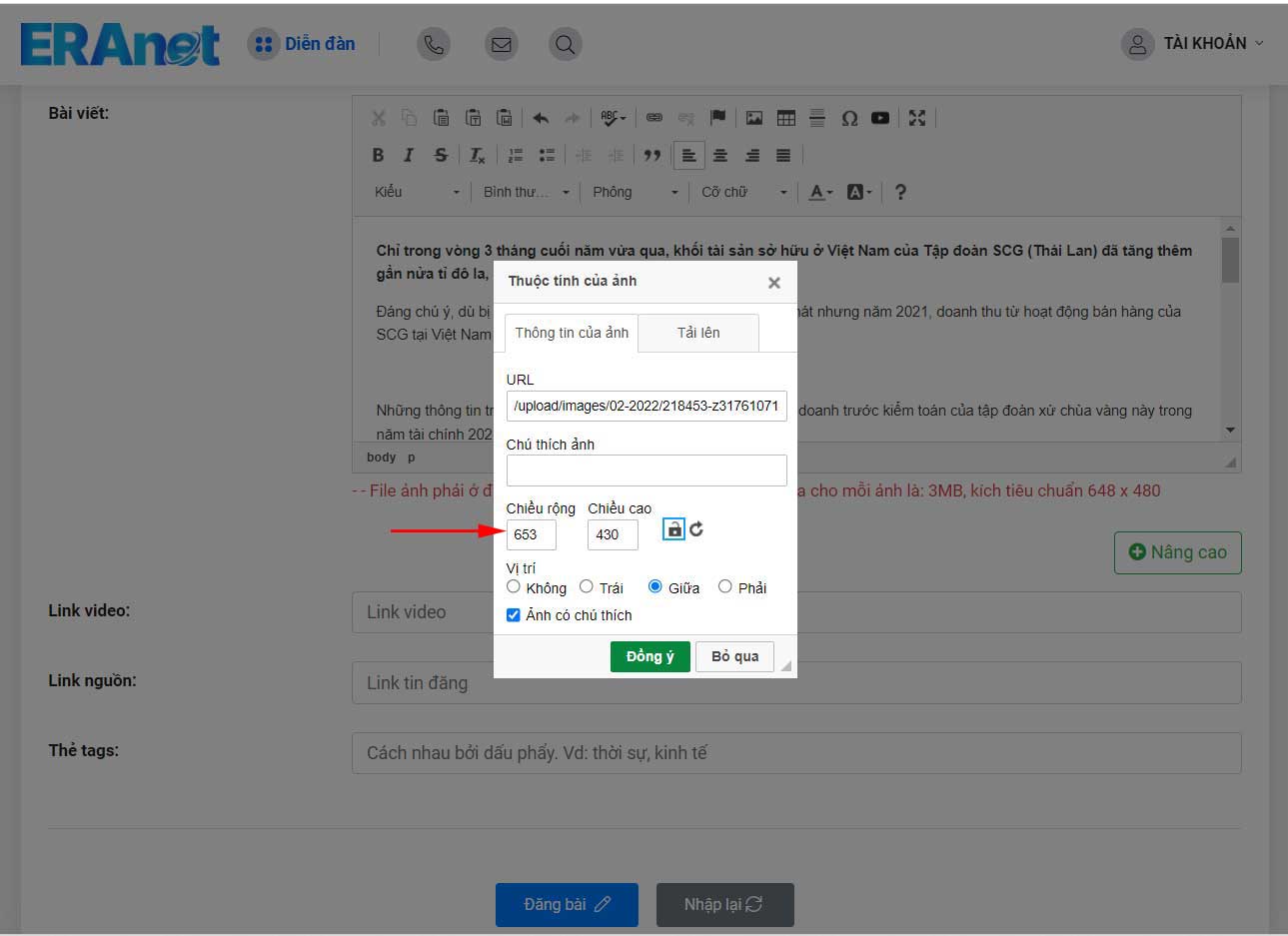
- Tiếp theo đó, chọn vào Vị trí can Giữa, và chọn vào Ảnh có chú thích (nếu ảnh có chú thích), sau đó bấm chọn Đồng ý.
- Ảnh sẽ xuất hiện trong bài viết, xóa Nhãn và điền chú thích ảnh (nếu có).
c. Chèn video: Chú ý có 2 cách chèn sau:
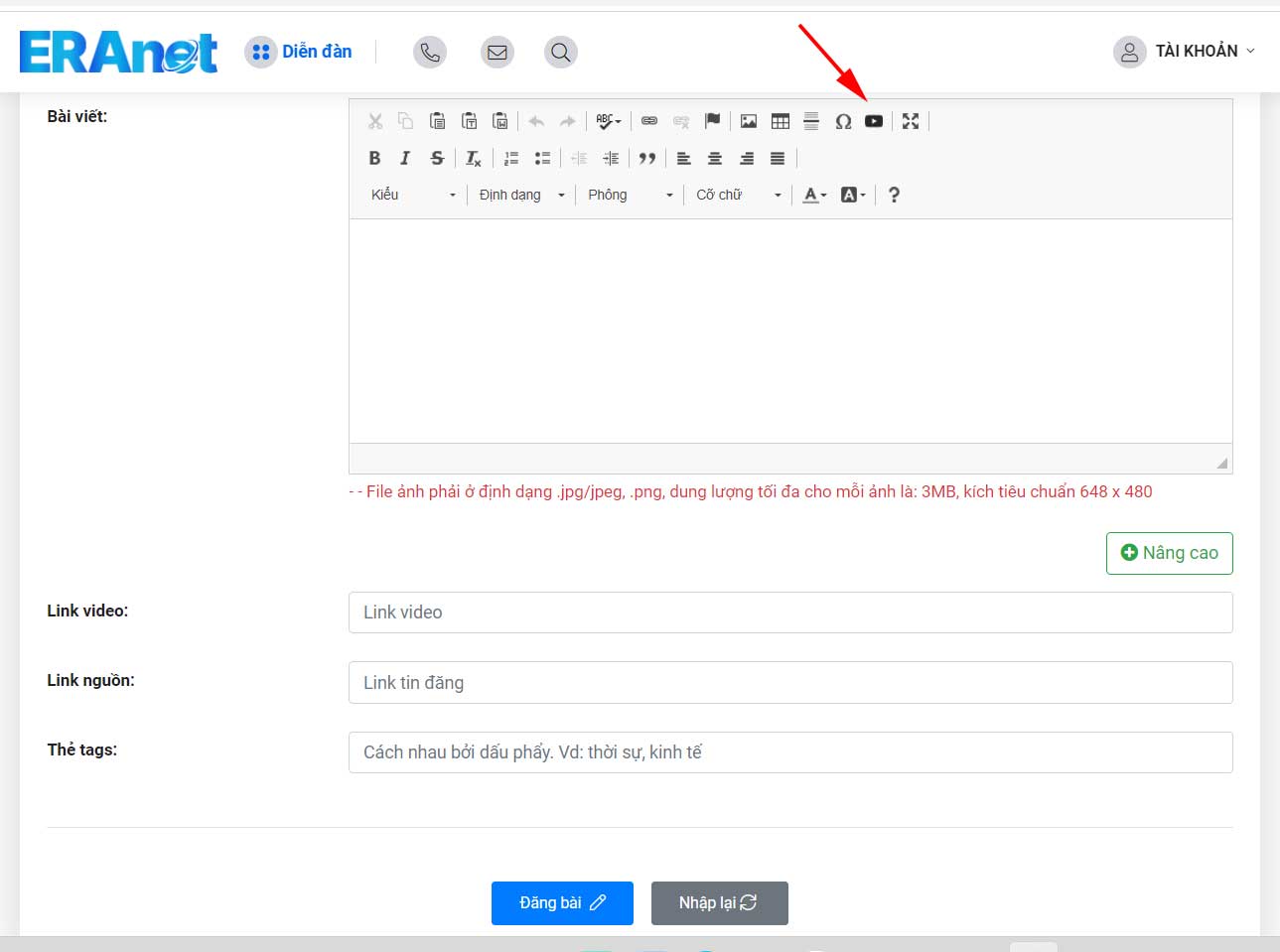
- Chèn video vào trên cùng bài viết (đã mặc định)
+ Coppy đường link youtube dán vào ô Link video trong phần Nâng cao.
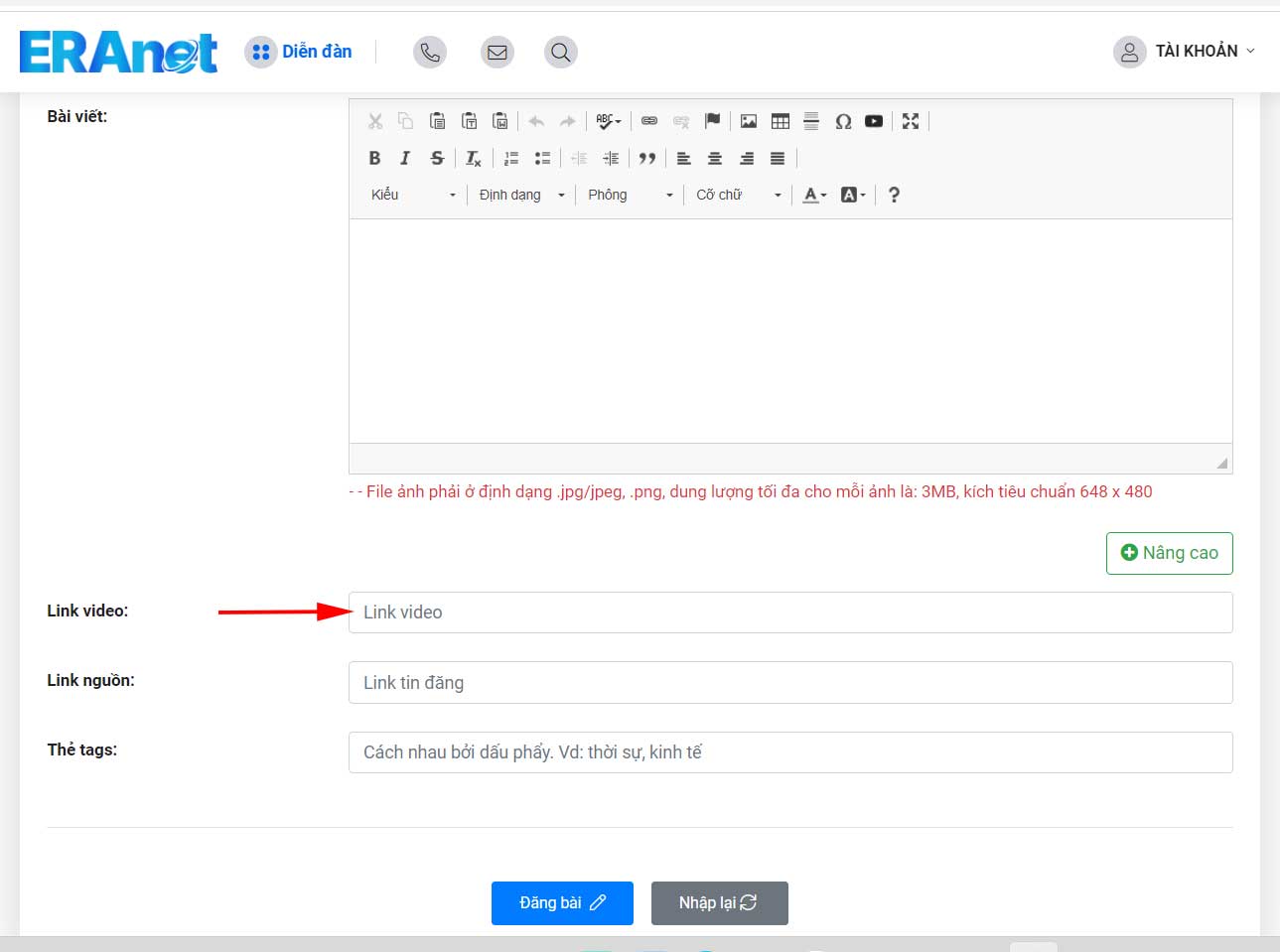
- Chèn video vào giữa/chổ phù hợp trong bài.
+ Bấm vào biểu tượng Embed Youtube video trong thanh công cụ ngang để chèn video vào bài. Tại bảng Nhúng Video Youtube, ta dán đường link youtube (coppy link) vào ô Dãn đường dẫn video youtube, chọn vào Responsive video, sau đó bấm Đồng ý.
Hoặc…
+ Bấm vào biểu tượng Embed Youtube video trong thanh công cụ ngang để chèn video vào bài. Tại bảng Nhúng Video Youtube, ta dán mã (coppy mã nhúng của video) vào ô Dãn mã nhúng embed, sau đó chỉnh sửa 2 kích thước chiều rộng và chiều cao (trong dấu ngoặc kép) theo tiêu chuẩn trang là (648 x 480) pixcel, chọn vào Responsive video, sau đó bấm Đồng ý.
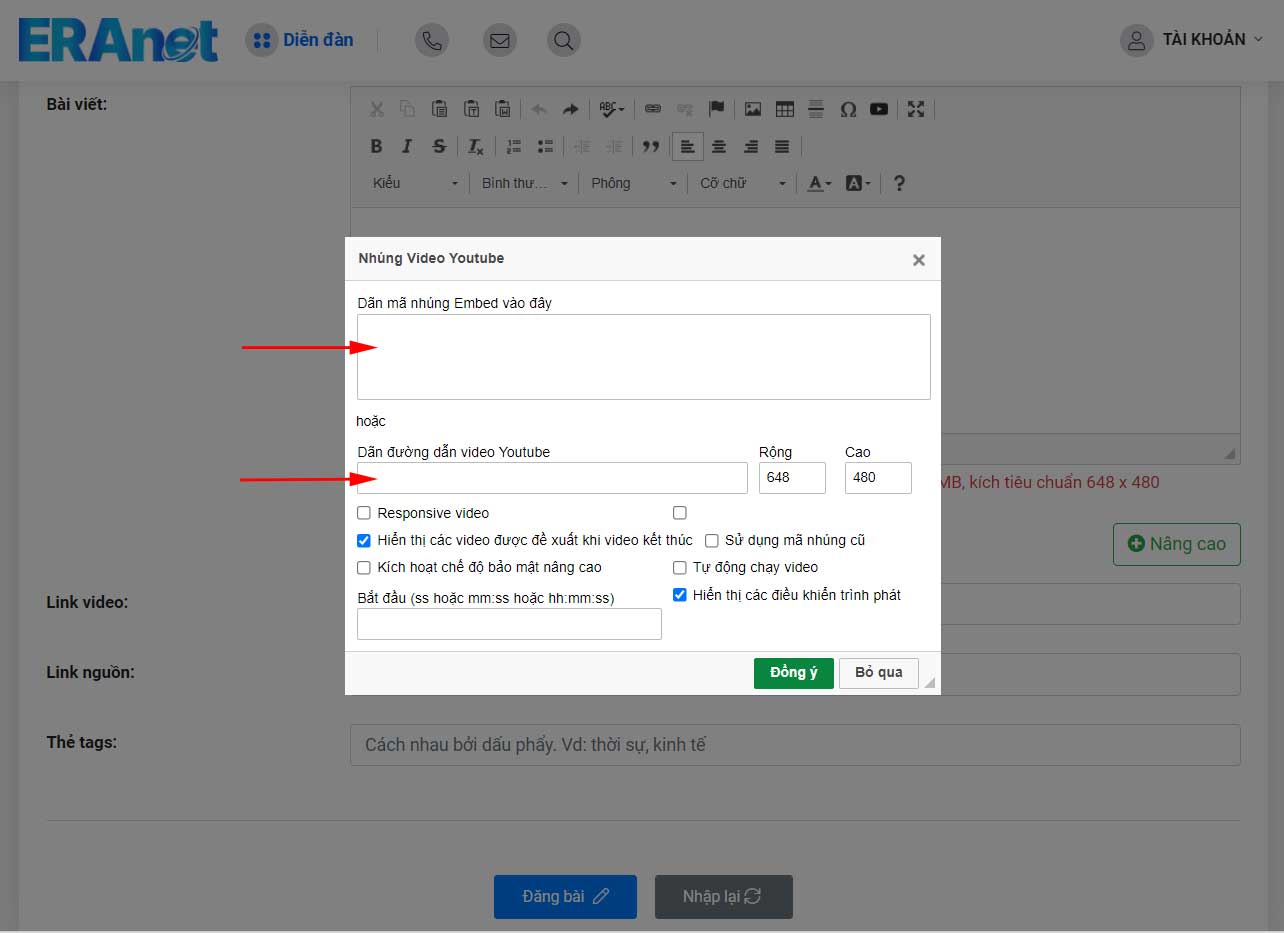
5. Nâng cao: Cần hoàn thiện các thông tin sau:
- Trường hợp đăng bài viết (coppy/dẫn thông tin) từ các nguồn khác, ta dán đường link bài đã coppy vào ô Link nguồn.
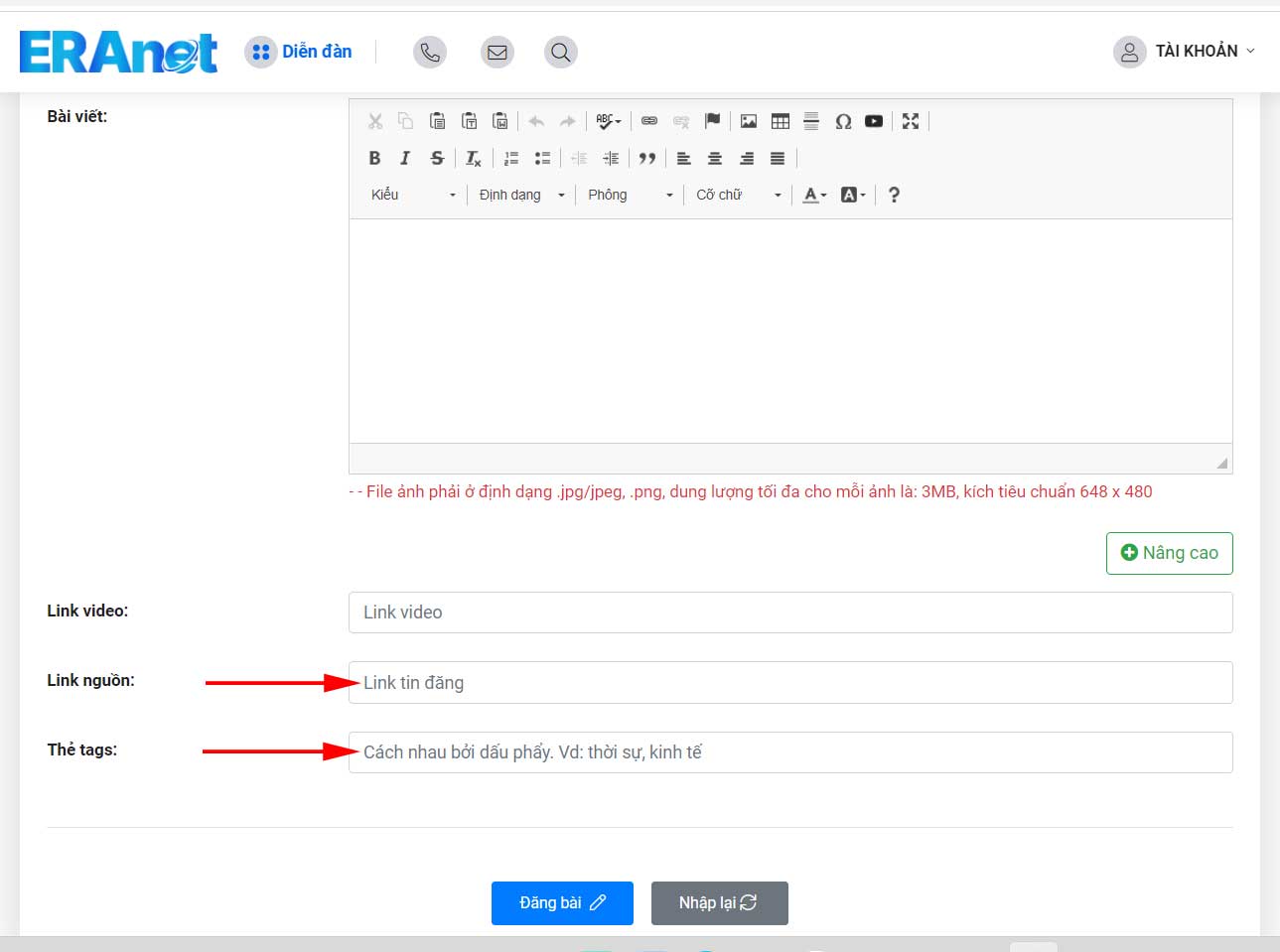
- Thẻ Tags/từ khóa: Chọn lọc từ khóa bởi 2 từ hoặc cụm từ nổi bậc, thông dụng trong bài. Từ khóa bài viết của trang còn là từ khóa tìm kiếm trên google và các nhận dạng liên quan khác…
Sau cùng, hãy kiểm tra lại các bước đã nhập bài, ảnh, video, chú thích, từ khóa… khi đã hoàn tất, chọn ĐĂNG BÀI.
CHÚC THÀNH CÔNG!